Ha nacido para apoyar una de sus divisiones creada con anterioridad, Docs. Si
hasta su llegada solo era posible añadir documentos en esta parte con acceso
desde Gmail, con la aparición de Google Drive se ofrece una ventaja adicional:
disponer de los mismos archivos también en el ordenador, sincronizados con Google
Docs pero accesibles también cuando no se tiene acceso a Internet. De este
modo, se cuenta con la ventaja de disponer de los archivos tanto en local como
en la Red. Esto permitirá la sincronización con diferentes dispositivos, y por
tanto la posibilidad de acceder a la información desde cualquiera de ellos.
Características
- Es gratis: Una de las ventajas de Google Docs es que no tiene ningún tipo de costo, y por el momento tampoco incluye publicidad.
- Sin instalación: Google Docs no requiere de la instalación de ningún programa específico. Sólo es necesario suscribirse al servicio y tener una conexión a internet.
- Disponibilidad de la información: Con Google Docs, todos los documentos quedan almacenados en los servidores de Google. Esto permite que los usuarios no tengan que guardar los documentos en dispositivos de almacenamiento (USB, discos duros, Cd, pendrives, etc)
- Menor uso de recursos del ordenador: Al no almacenar la información dentro de la memoria del ordenador permite ahorrar gran cantidad de espacio.
- Actualizaciones frecuentes: Google Docs se actualiza constantemente para mejorar funcionalidades y corregir errores de estabilidad. Estas actualizaciones no dependen del usuario, ni tampoco debe éste realizar ningún tipo de acción, pues son automáticas.
- Compatibilidad: Los documentos que se guardan en Google Docs se pueden exportar y descargar de forma sencilla y fácil.
- Trabajos en grupo: Dado que Google Docs permite trabajar entre uno o más usuarios sobre un mismo documento, facilita los trabajos en equipo a nivel estudiantil o profesional.
- Organización de archivos: Google Docs cuenta con una metodología de organización de documentos y división en carpetas para su fácil utilización. Entre algunas de sus funciones, se destaca la posibilidad de crear carpetas, compartir documentos (u ocultarlos), resaltar ciertos documentos, etc.
- Importación de archivos: Este procesador de texto en la nube permite importar archivos de texto desde cualquier ordenador siempre que sea elaborado por Microsoft Office u Open Office.
- Notificaciones de cambios: En Google Docs se pueden crear alertas mediante las cuales si uno de los usuarios realiza un cambio en un documento, entonces el resto es notificado. También se pueden crear reglas de notificado.
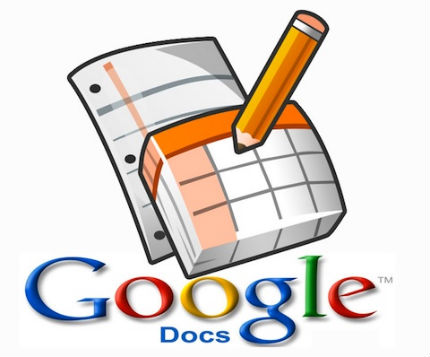
Ventajas
2. Almacena y organiza el trabajo de forma segura y se puede organizar mediante carpetas de fáciles modificaciones que siempre están a disposición de los miembros del grupo.
3. Almacenamiento en línea, esto nos va a permitir acceder a ellos desde cualquier ordenador que tenga una conexión a Internet y podremos compartirlos con quienes nosotros queramos, permitiéndoles editar, o llegar a publicarlos para que todo el mundo pueda verlos.
4. Soporta una gran cantidad de formatos.
Desventajas
Existen ciertas limitaciones relativas a las capacidades que puede aceptar según el formato del documento:
Para textos, hasta 500Kb; imágenes hasta 2Mb y para hojas de cálculo hasta 256 celdas o 40 hojas
Podría no ser seguro si el usuario no crea una contraseña y la protege, o si el usuario se equivoca intentando compartir archivos con su grupo, y lo hace accesible a todo el público.
En conclusión, para mi las ventajas son enormes, primeramente por el echo de poder realizar trabajos grupales desde cualquier punto que cuente con conectividad a Internet, el poder encontrar elementos dentro de una comunidad, poder compartir las creaciones propias, el que todos los documentos se encuentren en un mismo sitio, etc.
También hoy en día es posible usar Google docs sin tener una conexión activa, permitiendo la edición de documentos fuera de línea, así como poder sincronizar con el servidor una vez conectado nuevamente.
¿Cómo crear un Google docs?
- Clickar el botón rojo "CREAR" que se encuentra en la parte superior izquierda.
- Si elegimos la opción de Carpeta, únicamente crearemos una carpeta donde almacenar archivos.Si elegimos Documento se nos abrirá una ventana nueva con los elementos propios de un procesador de textos con los que podremos dar forma a nuestro texto dentro del documento.
- Para darle un nombre al documento pinchar donde aparece “Documento sin título”
- Introduce el nombre en el recuadro y pincha en "Aceptar". Drive se encarga de guardar automáticamente los cambios.A continuación si queremos salir de la edición del documento simplemente cerraremos la ventana del navegador web que se ha abierto.En nuestra página de inicio veremos cómo aparece nuestro nuevo documento:
- En la lista de documentos se muestra el título, el propietario del documento y la fecha de última modificación. Para editarlo de nuevo, pincharemos sobre él.Si seleccionas el archivo aparecen en una barra horizontal una serie de iconos con los que podrás realizar distintas acciónes como (Compartir archivo, mover a otra carpeta, eliminar, vista preliminar):

No hay comentarios:
Publicar un comentario